На нашем облачном хостинге работает Докер.
Докер — это технология, которая упаковывает приложения в изолированные контейнеры на уровне операционной системы. Это значит, что вы можете запускать приложения на любой машине и переносить куда угодно — они не зависят от операционной системы.
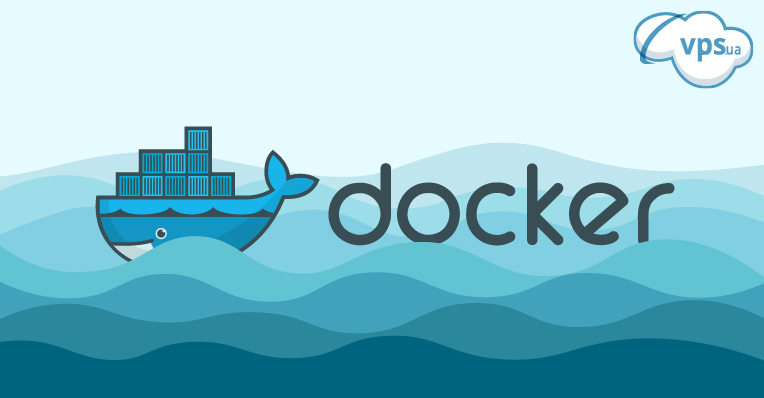
Зачем Docker программистам и сисадминам
- Разработать продукт быстрее. Например, вам нужно поставить Redmine или GitLab. Для этого вы бы устанавливали пакеты, настраивали окружение, отдельно ставили веб-сервер.
С Докером все проще – ставите готовый контейнер и экономите время. Готовые контейнеры есть в нашем автоустановщике — о нем расскажем ниже. - Сэкономить ресурсы машины. Запущенное приложение может использовать все ресурсы машины. С Докером вы настроите нужное количество ресурсов под каждое приложение.
- Показать, протестировать и пофиксить продукт в любой среде. Например, приложение работает на вашей машине, но не включается на другом компьютере — из-за несовместимости версий. С Докером этой проблемы нет — ПО в контейнере не зависит от ОС машины и работает везде.
- Масштабировать приложения. С помощью контейнеров на Докере вы клонируете 20 приложений из 1 проекта за 5 минут.
Автоустановка ПО на Докере в облаке
Мы создали шаблон ОС на базе Докера. В шаблоне собрали самые распространенные программы, которые ставятся в пару кликов.
Программы в шаблоне Докера
- Комплексное ПО: LAMP(Apache), LEMP (Nginx);
- ПО для разработчиков: Redmine, Jenkins;
- СMS: WordPress, Joomla, Magento, OwnCloud, Drupal, xWiki;
- Утилиты: FreePBX, SoftEther VPN;
- ПО для работы с базами данных: MariaDB, MySQL, Postgres, Cassandra, MongoDB, Redis.
Если вам нужны программы, которых нет в шаблоне, — заходите на официальный репозиторий Докера. Там сможете скачать более 100 тысяч бесплатных приложений.
Как автоматически поставить ПО из шаблона Докера
Для примера поставим WordPress на виртуальную машину.
- Создайте облачный сервер и укажите этот шаблон в качестве образа ОС: docker-menu-ubuntu-14.04-x86_64.templ.
- Как только подключитесь по SSH, система спросит, хотите ли вы установить ПО из списка.
- Выберите «Да/Yes» стрелками на клавиатуре и нажмите «Enter»:
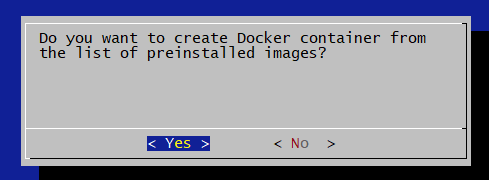
4. Выберите нужную категорию ПО — СMS, нажмите «ОК» и «Enter»:
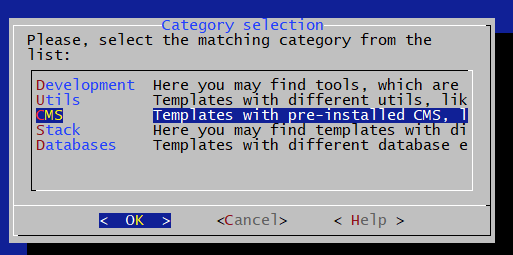
5. Выберите WordPress из списка CMS, «ОК» и нажмите «Enter»:
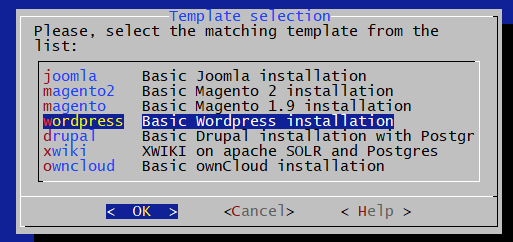
6. Введите пароль, выберите «ОК» и нажмите «Enter»:
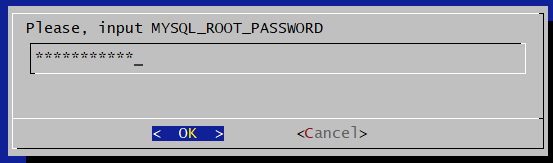
7. Система ставит WordPress — это займет до 10 минут:
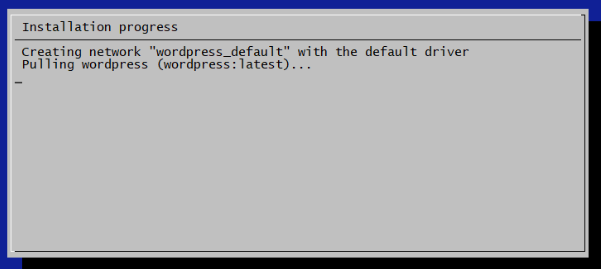
8. После успешной установки система сообщит, что WordPress установлен и попросит ввести IP VPS в браузере:

9. Скопируйте IP облачного сервера из панели управления облаком и вставьте в браузер. Выберите язык для WordPress:
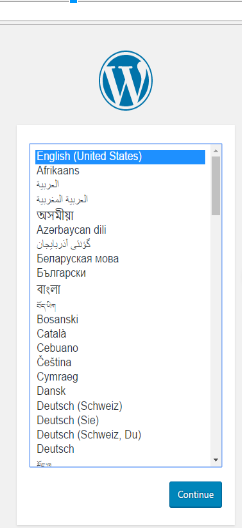
10. Заполните поля и нажмите «Установить WordPress»:
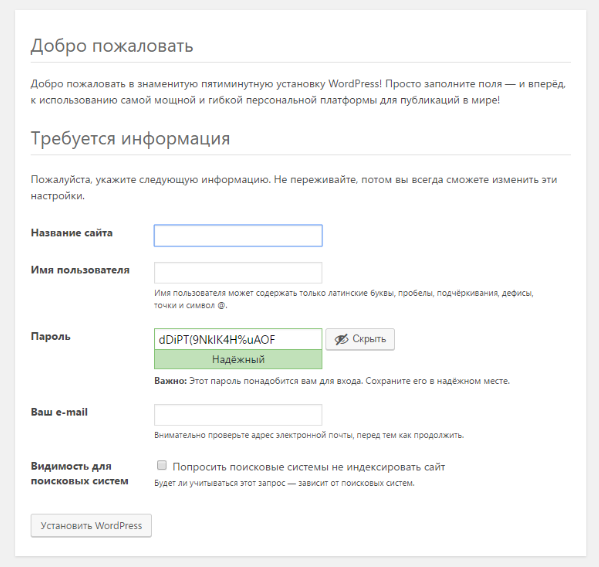
Готово! Вы поставили WordPress из шаблона Докера. Используйте эту инструкцию, чтобы установить любое другое ПО из шаблона.
Если вы еще не пользуетесь нашим облаком, — заказывайте тест за $1 и пробуйте Докер.
